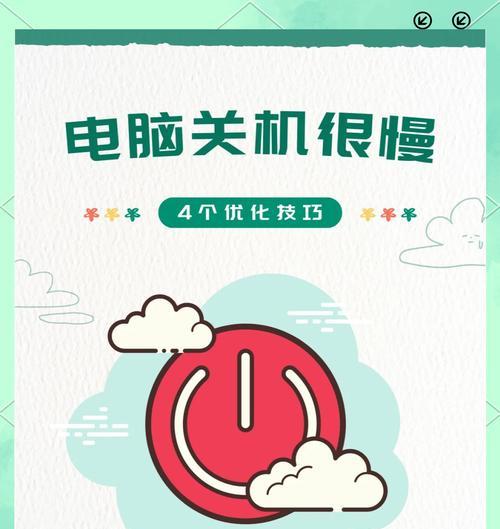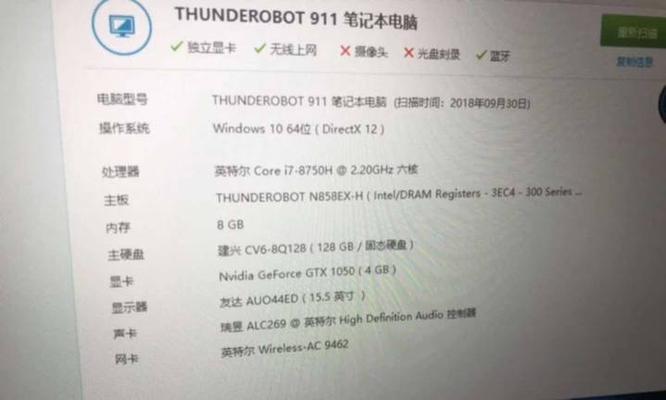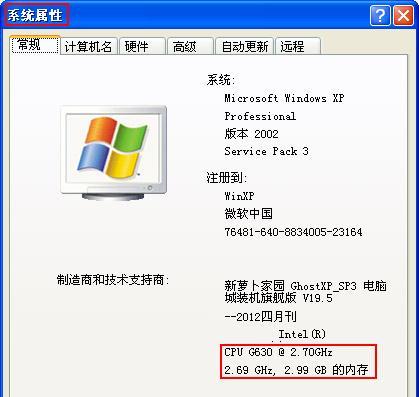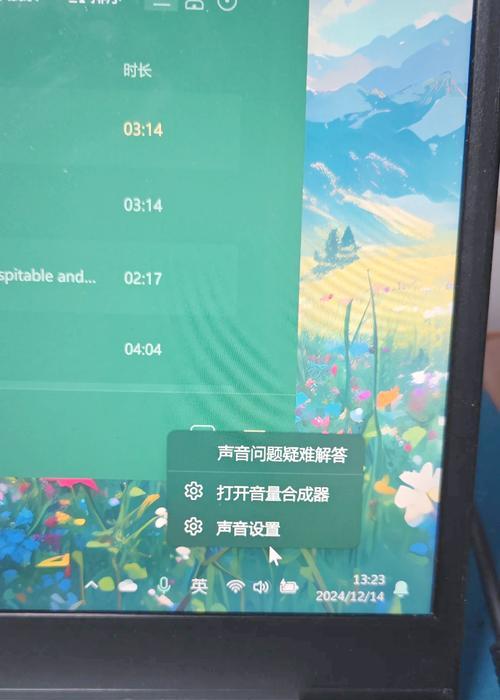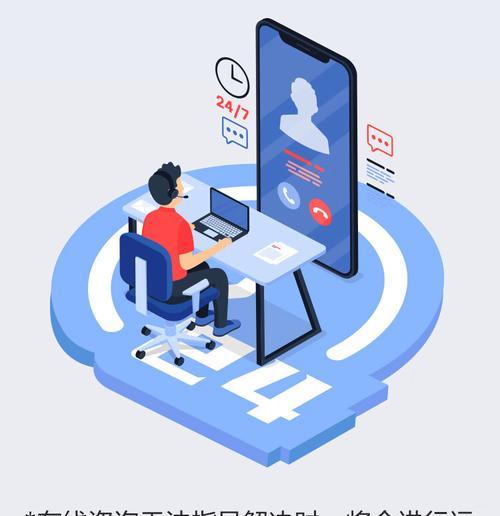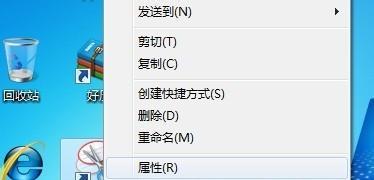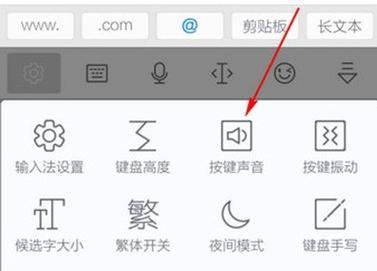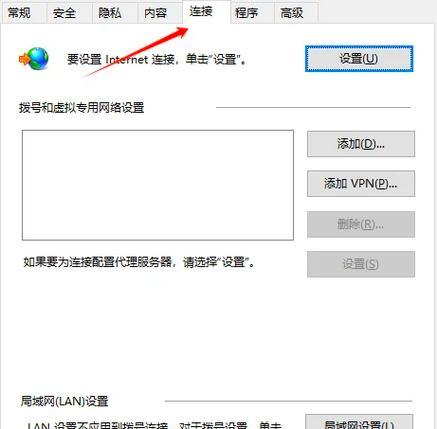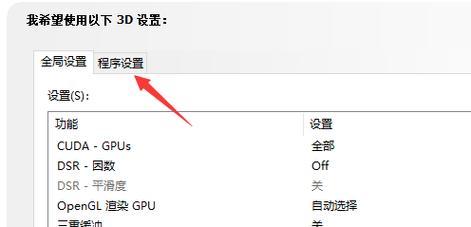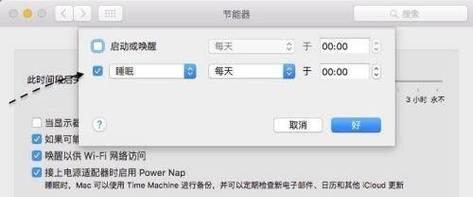如何修复鼠标滚轮不灵敏的问题(解决鼠标滚轮反应迟钝的方法及技巧)
鼠标作为电脑操作的重要工具之一,其功能的正常运作对于用户的使用体验至关重要。然而,有时我们可能会遇到鼠标滚轮不灵敏的问题,这将严重影响我们在网页浏览、文档编辑等操作中的效率。为了帮助解决这个问题,本文将介绍一些修复鼠标滚轮不灵敏的方法和技巧。

清理鼠标滚轮
通过清理鼠标滚轮来消除滚轮的不灵敏问题是最常见的解决办法。关闭电脑并拔出鼠标的插头。用棉签沾取少量酒精或清洁液,轻轻擦拭鼠标滚轮周围的区域,并尽量去除灰尘和污垢。
更改鼠标设置
在Windows系统中,我们可以通过更改鼠标设置来调整滚轮的灵敏度。打开控制面板,在“硬件和声音”中选择“鼠标”,然后点击“滚轮”选项卡。在此处,您可以选择更改滚动速度和垂直滚动的行数,以适应您的使用习惯。

检查驱动程序更新
滚轮不灵敏的问题可能是由于鼠标驱动程序过时或损坏引起的。打开设备管理器,在“鼠标和其他指针设备”下找到您的鼠标,右键点击并选择“更新驱动程序”。如果有可用的新驱动程序版本,系统将自动进行更新。
更换鼠标滚轮
如果清理和调整设置后问题仍未解决,那么可能需要考虑更换鼠标滚轮。您可以联系鼠标制造商或购买适用于您的鼠标型号的替换滚轮。
使用鼠标增强软件
一些鼠标增强软件可以提供更多个性化的设置选项,包括滚轮灵敏度的调整。您可以尝试安装这些软件,并根据自己的需求进行相应的调整。
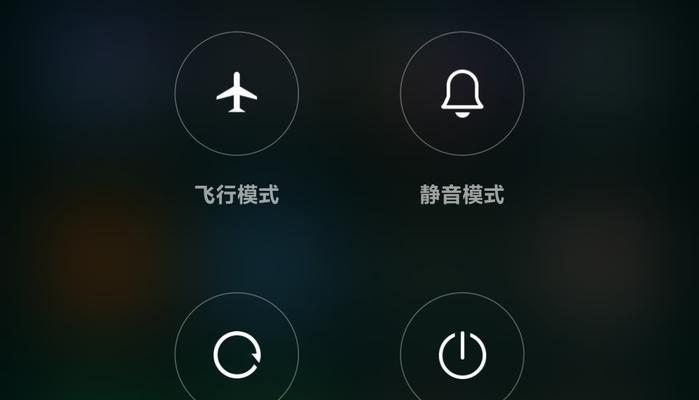
检查操作系统更新
滚轮不灵敏问题有时可能是由于操作系统的某些错误或缺陷引起的。确保您的操作系统已经更新到最新版本,以修复任何可能的问题。
在其他设备上测试鼠标
如果您拥有其他计算机或设备,可以将鼠标连接到其中一个上并进行测试。如果在其他设备上仍然存在滚轮不灵敏的问题,那么很可能是鼠标本身出现了故障。
检查硬件连接
有时,鼠标的连接问题也会导致滚轮不灵敏。请确保鼠标与计算机的连接稳定,并检查连接线是否损坏。尝试将鼠标连接到不同的USB端口上,看看问题是否得到解决。
调整滚轮物理部件
一些鼠标滚轮可以通过拆卸和重新调整物理部件来解决滚轮不灵敏的问题。但在进行此操作之前,建议查找相关的拆卸和调整指南,并确保自己具备相应的技术能力。
咨询专业维修人员
如果您尝试了以上方法仍然无法解决问题,那么可能需要寻求专业维修人员的帮助。他们可以更深入地检查鼠标并提供更准确的解决方案。
避免液体接触鼠标
避免在使用鼠标时液体接触鼠标,因为液体可能会进入滚轮部件并导致滚轮不灵敏。
定期清洁鼠标
定期清洁鼠标可以有效防止灰尘和污垢积累,保持滚轮的灵敏度。使用棉签和清洁液进行清洁,但务必小心避免液体进入鼠标内部。
重新安装鼠标驱动程序
如果驱动程序出现问题,可以尝试重新安装鼠标驱动程序。卸载当前的驱动程序,然后重新启动计算机并下载并安装最新的鼠标驱动程序。
使用鼠标垫
使用鼠标垫可以提供更好的滚轮体验,减少滚轮不灵敏的问题。选择适合您的鼠标的垫子,并确保其表面光滑以便顺畅地滚动。
购买高质量的鼠标
如果您频繁遇到鼠标滚轮不灵敏的问题,那么可能考虑购买一只更高质量的鼠标。高质量的鼠标通常具有更好的滚轮和更持久的使用寿命,可以提供更好的滚轮体验。
当我们遇到鼠标滚轮不灵敏的问题时,可以通过清理鼠标滚轮、更改鼠标设置、检查驱动程序更新、更换鼠标滚轮等方法来解决。如果以上方法都无效,可以尝试使用鼠标增强软件、检查操作系统更新、在其他设备上测试鼠标等。如果问题仍然无法解决,建议咨询专业维修人员或考虑购买一只更高质量的鼠标。通过这些方法,我们可以重新获得鼠标滚轮的灵敏度,提高工作效率。
版权声明:本文内容由互联网用户自发贡献,该文观点仅代表作者本人。本站仅提供信息存储空间服务,不拥有所有权,不承担相关法律责任。如发现本站有涉嫌抄袭侵权/违法违规的内容, 请发送邮件至 3561739510@qq.com 举报,一经查实,本站将立刻删除。
- 站长推荐
-
-

Win10一键永久激活工具推荐(简单实用的工具助您永久激活Win10系统)
-

华为手机助手下架原因揭秘(华为手机助手被下架的原因及其影响分析)
-

随身WiFi亮红灯无法上网解决方法(教你轻松解决随身WiFi亮红灯无法连接网络问题)
-

2024年核显最强CPU排名揭晓(逐鹿高峰)
-

光芒燃气灶怎么维修?教你轻松解决常见问题
-

解决爱普生打印机重影问题的方法(快速排除爱普生打印机重影的困扰)
-

红米手机解除禁止安装权限的方法(轻松掌握红米手机解禁安装权限的技巧)
-

如何利用一键恢复功能轻松找回浏览器历史记录(省时又便捷)
-

小米MIUI系统的手电筒功能怎样开启?探索小米手机的手电筒功能
-

华为系列手机档次排列之辨析(挖掘华为系列手机的高、中、低档次特点)
-
- 热门tag
- 标签列表
- 友情链接